आप अचानक अपने पीसी पर किसी चीज़ के बीच में होते हैं विंडोज़ सुरक्षा एक संदेश के साथ पॉप अप होता है: ' मेमोरी अखंडता चालू नहीं की जा सकती ।” आह, एक और विंडोज़ त्रुटि।
हालाँकि यह त्रुटि आपके सिस्टम को पूरी तरह से बर्बाद नहीं करेगी, लेकिन निश्चित रूप से इसे महत्वहीन चीज़ के रूप में खारिज नहीं किया जा सकता है। हालाँकि, चिंता न करें, इसे ठीक करना उतना जटिल नहीं है जितना लगता है। इस आलेख में, हमने त्रुटि को ठीक करने और प्राप्त करने में आपकी सहायता के लिए 6 विधियाँ एक साथ रखी हैं स्मृति अखंडता बैक अप और रनिंग।
मेमोरी इंटीग्रिटी क्या है?मेमोरी इंटीग्रिटी, जिसे हाइपरवाइज़र-प्रोटेक्टेड कोड इंटीग्रिटी (HVCI) के रूप में भी जाना जाता है, है एक सुरक्षा सुविधा वह है अधिकांश नए विंडोज़ 11 उपकरणों पर डिफ़ॉल्ट रूप से सक्षम . यह एक पृथक वातावरण बनाने के लिए वर्चुअलाइजेशन-आधारित सुरक्षा (वीबीएस) का लाभ उठाता है, जो अनधिकृत कोड को महत्वपूर्ण प्रक्रियाओं के साथ छेड़छाड़ करने से रोकता है। इसके अतिरिक्त, यह सुनिश्चित करता है कि अहस्ताक्षरित या असंगत ड्राइवरों को अवरुद्ध करके केवल भरोसेमंद ड्राइवर स्थापित किए जाएं, जिससे सिस्टम सुरक्षा में और वृद्धि होगी।
हालाँकि, कुछ उपयोगकर्ता इसकी रिपोर्ट करते हैं मेमोरी इंटीग्रिटी बंद है उनके सिस्टम पर और चालू नहीं किया जा सकता एक त्रुटि संदेश के कारण. उदाहरण के लिए, माइक्रोसॉफ्ट फोरम पर एक उपयोगकर्ता ने एक बार इस व्यथा को साझा किया था, जिसे समान समस्या वाले हजारों अन्य लोगों ने भी दोहराया था 1 .
जैसा कि त्रुटि संदेश संकेत देता है, यह समस्या आमतौर पर होती है असंगत ड्राइवर के कारण हुआ , जो अनुचित सिस्टम शटडाउन, हाल ही में बीएसओडी (ब्लू स्क्रीन ऑफ डेथ) या आपके कंप्यूटर पर एक नया डिवाइस स्थापित करने के परिणामस्वरूप हो सकता है। इसे हल करने में अक्सर मेमोरी इंटीग्रिटी को बहाल करने और आपके सिस्टम की सुरक्षा बढ़ाने के लिए समस्याग्रस्त ड्राइवरों को अपडेट करना, बदलना या हटाना शामिल होता है।
मेमोरी इंटीग्रिटी चालू न होने को कैसे ठीक करें
यहां 6 तरीके दिए गए हैं जो इस समस्या को हल करने में कारगर साबित हुए हैं। बस शीर्ष से शुरू करें और नीचे की ओर बढ़ें क्योंकि हमने उन्हें उनकी समग्र प्रभावशीलता और सरलता के आधार पर व्यवस्थित किया है।
- Windows अद्यतन स्थापित करें
- समस्याग्रस्त ड्राइवर को अक्षम करें
- समस्याग्रस्त ड्राइवर को अनइंस्टॉल करें
- अपने ड्राइवरों को अपडेट करें
- PnPUtil टूल का उपयोग करें
- BIOS अद्यतन करें (यदि आवश्यक हो)
समाधान 1: विंडोज़ अद्यतन स्थापित करें
जब ड्राइवर पुराने या परस्पर विरोधी हो जाते हैं, तो वे मेमोरी इंटीग्रिटी जैसी महत्वपूर्ण सुरक्षा सुविधाओं को सक्रिय होने से रोक सकते हैं। सौभाग्य से, विंडोज़ नियमित रूप से विंडोज़ अपडेट के माध्यम से ड्राइवर और सिस्टम अपडेट की जांच करता है, इसलिए नवीनतम अपडेट स्थापित करने से अक्सर समस्या हल हो सकती है और मेमोरी इंटीग्रिटी कार्यक्षमता बहाल हो सकती है।
यहां है कि इसे कैसे करना है:
- अपने कीबोर्ड पर, दबाएँ विंडोज़ लोगो कुंजी और मैं उसी समय सेटिंग्स विंडो खोलें।
- क्लिक विंडोज़ अपडेट > अद्यतन के लिए जाँच .

- थोड़ी देर प्रतीक्षा करें क्योंकि विंडोज़ उपलब्ध अद्यतनों की खोज करता है। यदि अपडेट उपलब्ध हैं, तो उन्हें डाउनलोड और इंस्टॉल करने के लिए क्लिक करें। यदि कोई अपडेट नहीं मिलता है, तो कृपया आगे बढ़ें ठीक 2 .
- एक बार इंस्टॉल हो जाने पर, परिवर्तनों को लागू करने के लिए अपने पीसी को पुनरारंभ करें।
- यह देखने के लिए जांचें कि क्या मेमोरी अखंडता चालू की जा सकती है। यदि हाँ, तो बढ़िया! यदि इसमें कोई आनंद नहीं है, तो कृपया आगे बढ़ें ठीक 2 , नीचे।
समाधान 2: असंगत ड्राइवर को अक्षम करें
असंगत या पुराने ड्राइवर 'मेमोरी इंटीग्रिटी चालू नहीं हो रही' त्रुटि के दोषी हैं। वे विंडोज़ सुरक्षा सुविधाओं के साथ टकराव कर सकते हैं, जिससे मेमोरी इंटीग्रिटी जैसी महत्वपूर्ण सुरक्षा को इच्छित कार्य करने से रोका जा सकता है। समस्याग्रस्त ड्राइवर को अक्षम करके, आप उसे सिस्टम में हस्तक्षेप करने से रोकते हैं, संभावित रूप से त्रुटि का समाधान करते हैं और मेमोरी इंटीग्रिटी को चालू करने की अनुमति देते हैं।
असंगत ड्राइवर को अक्षम करने के लिए, सबसे पहले, आपको गलती करने वाले ड्राइवर की पहचान करनी होगी, और फिर उन्हें डिवाइस मैनेजर में अक्षम करना होगा।
यहां चरण दिए गए हैं:
चरण 1: असंगत ड्राइवरों की जाँच करें
- अपने कीबोर्ड पर, दबाएँ विंडोज़ लोगो कुंजी और मैं खोलने के लिए सेटिंग्स खिड़की।
- पर नेविगेट करें निजता एवं सुरक्षा > विंडोज़ सुरक्षा .
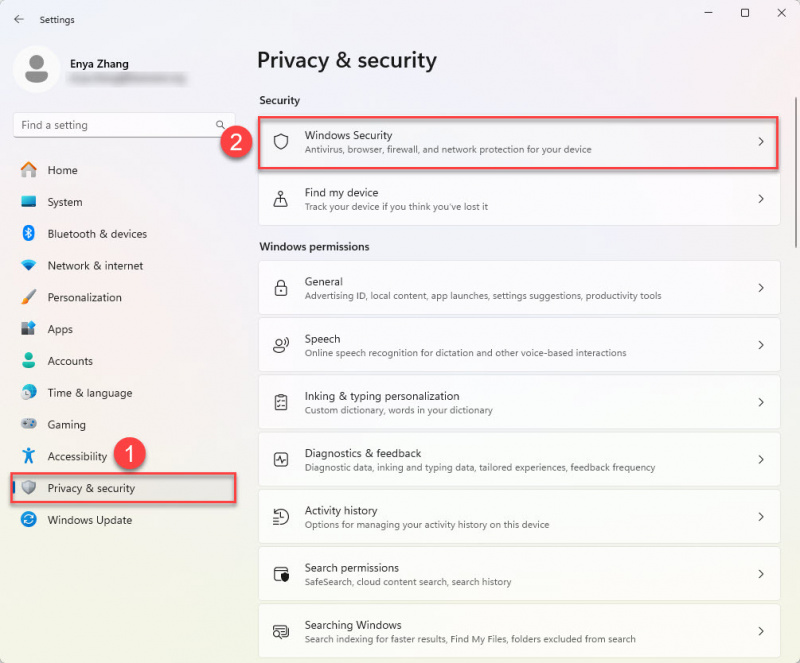
- चुनना डिवाइस सुरक्षा .
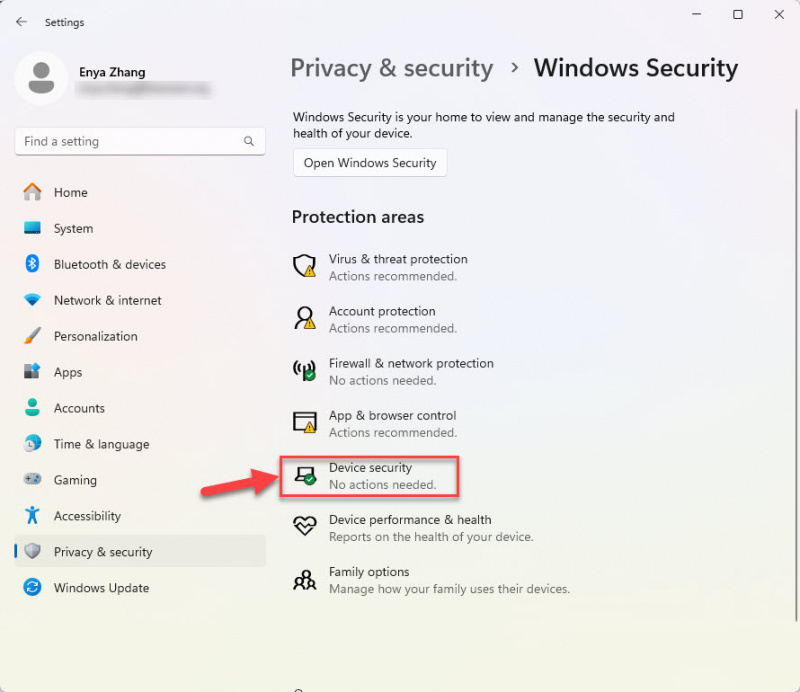
- अंतर्गत कोर अलगाव विवरण , असंगत ड्राइवरों की सूची देखें।
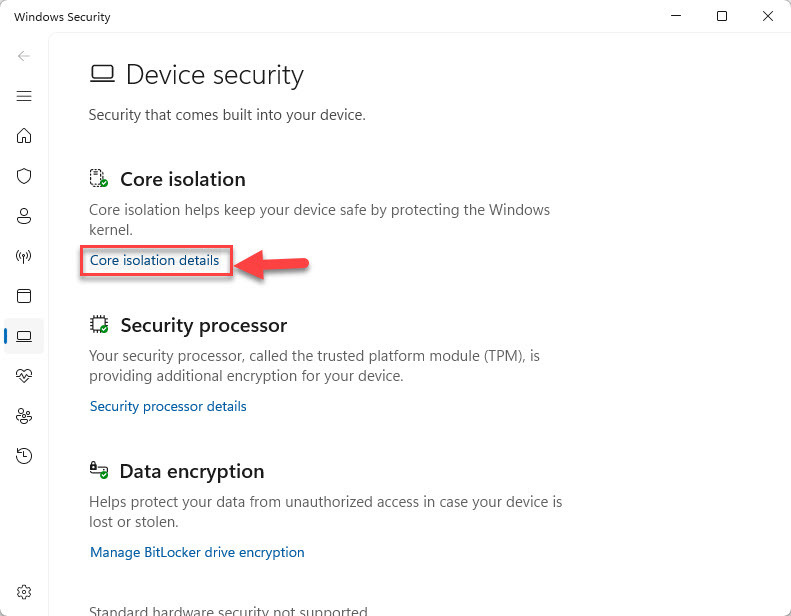
- सूची में दिखाई देने वाले ड्राइवर के नाम पर ध्यान दें।
चरण 2: समस्याग्रस्त ड्राइवर को अक्षम करें
- अपने कीबोर्ड पर, दबाएँ विंडोज़ लोगो कुंजी और एक्स इसके साथ ही। उसके बाद चुनो डिवाइस मैनेजर .

- प्रत्येक समस्याग्रस्त ड्राइवर के लिए, उस पर राइट-क्लिक करें और चयन करें डिवाइस अक्षम करें .
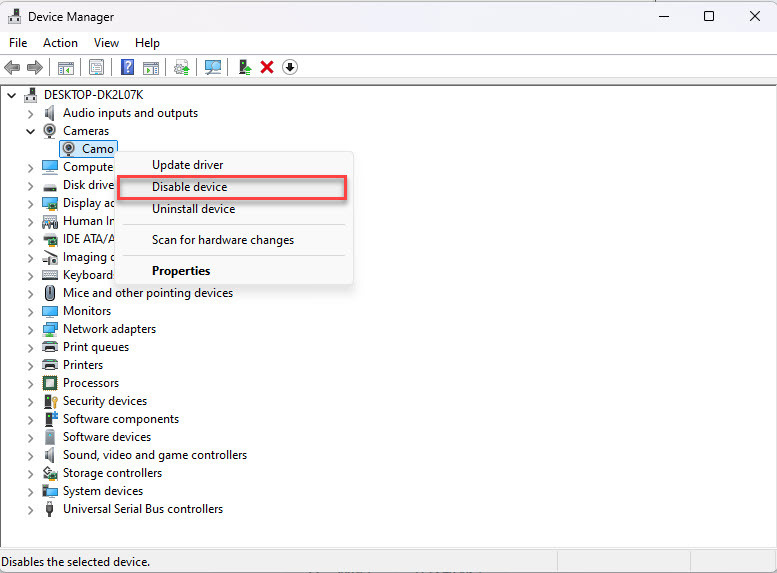
- कार्रवाई की पुष्टि करें और अपने पीसी को पुनरारंभ करें।
- जांचें कि क्या आप अब मेमोरी इंटीग्रिटी सक्षम कर सकते हैं। यदि समस्या बनी रहती है, तो अगले समाधान पर आगे बढ़ें।
डिफ़ॉल्ट रूप से, डिवाइस मैनेजर केवल वर्तमान में सक्रिय ड्राइवर प्रदर्शित करता है। यदि आपको डिवाइस मैनेजर में असंगत ड्राइवर नहीं मिल रहा है, तो संभवतः इसका कारण यह है कि ड्राइवर आपके सिस्टम पर स्थापित है लेकिन वर्तमान में उपयोग में नहीं है। छिपे हुए ड्राइवरों को प्रकट करने के लिए, बस शीर्ष मेनू पर जाएं, फिर क्लिक करें देखना > छुपे हुए उपकरण दिखाएँ .
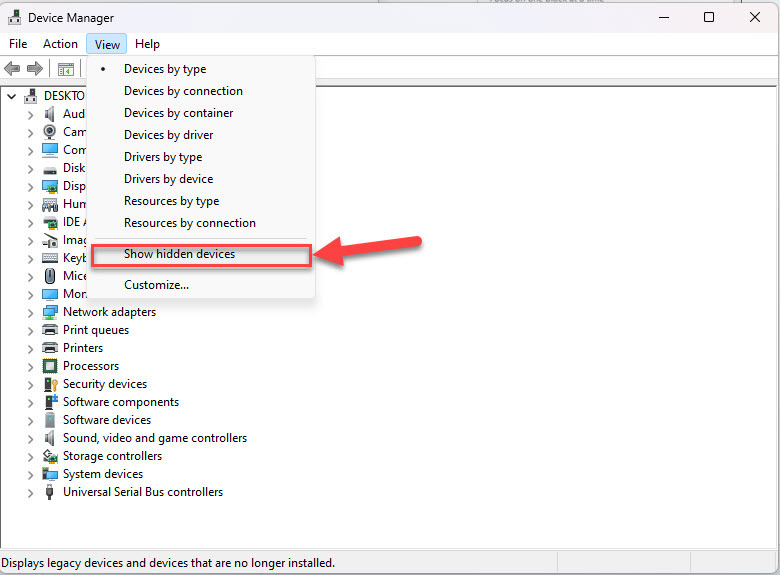
उसके बाद, किसी भी ग्रे-आउट ड्राइवर के लिए विस्तारित सूची की जाँच करें और क्लिक करें अक्षम करना उपकरण . संकेत मिलने पर कार्रवाई की पुष्टि करें।
समाधान 3: समस्याग्रस्त ड्राइवर को अनइंस्टॉल करें
यदि समस्याग्रस्त ड्राइवर को अक्षम करने से समस्या का समाधान नहीं होता है, तो आप उसे हटाने का प्रयास करना चाह सकते हैं। दोषपूर्ण ड्राइवर को हटाने से यह सुनिश्चित करने में मदद मिलती है कि वे अब आपके सिस्टम में हस्तक्षेप नहीं कर सकते हैं, और संभावित रूप से इसे ठीक कर सकते हैं मेमोरी अखंडता चालू नहीं की जा सकती गलती।
अब तक, आपने पिछले सुधार से असंगत ड्राइवर की पहचान कर ली है, इसलिए इसे अनइंस्टॉल करना आसान होना चाहिए।
आगे बढ़ने का तरीका यहां बताया गया है:
- अपने कीबोर्ड पर, दबाएँ विंडोज़ लोगो कुंजी और एक्स इसके साथ ही। उसके बाद चुनो डिवाइस मैनेजर .

- असंगत ड्राइवर पर राइट-क्लिक करें और चुनें डिवाइस अनइंस्टॉल करें .
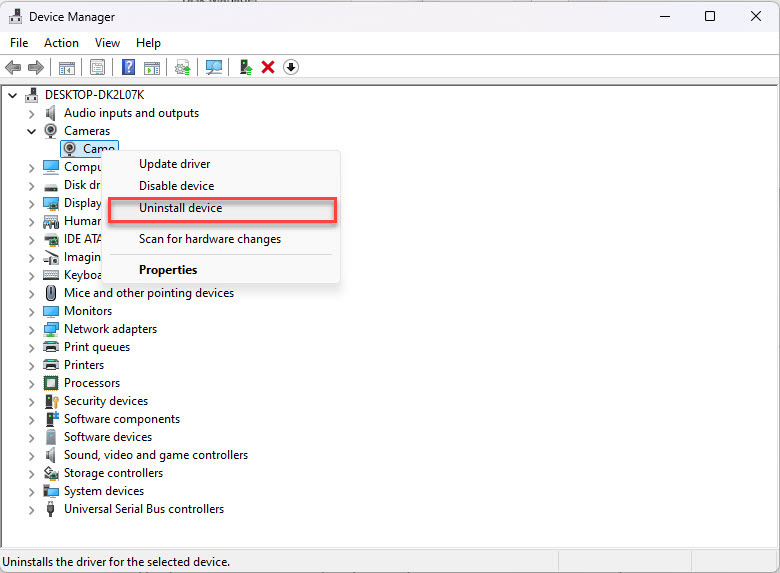
- संकेत मिलने पर अनइंस्टॉलेशन की पुष्टि करें।
- ड्राइवर को अनइंस्टॉल करने के बाद, अपने सिस्टम को पुनरारंभ करें ताकि परिवर्तन लागू हो सकें।
- एक बार सिस्टम पुनरारंभ होने पर, जांचें कि क्या आप अब मेमोरी इंटीग्रिटी सक्षम कर सकते हैं। अगर मसला सुलझ गया तो बधाई! लेकिन अगर यह अभी भी बनी रहती है, तो कृपया आगे बढ़ें ठीक करें 4 , नीचे।
समाधान 4: अपने ड्राइवरों को अपडेट करें
'मेमोरी इंटीग्रिटी चालू नहीं की जा सकती' त्रुटि अक्सर असंगत या पुराने ड्राइवरों के कारण होती है जो सिस्टम को इस सुरक्षा सुविधा को सक्रिय करने से रोकती है। यदि समस्याग्रस्त ड्राइवरों को अक्षम या अनइंस्टॉल करने से समस्या का समाधान नहीं होता है, तो उन्हें नवीनतम संस्करण में अपडेट करने से संगतता बहाल करने और मेमोरी इंटीग्रिटी को सक्षम करने में मदद मिल सकती है। ऐसा करने के लिए, आप कर सकते हैं हार्डवेयर ड्राइवरों पर ध्यान दें (जैसे स्टोरेज, जीपीयू, नेटवर्क एडॉप्टर या चिपसेट ड्राइवर) .
यदि आपके पास ड्राइवरों को मैन्युअल रूप से अपडेट करने का समय, धैर्य या कौशल नहीं है, तो आप इसे स्वचालित रूप से कर सकते हैं ड्राइवर आसान . ड्राइवर इज़ी स्वचालित रूप से आपके सिस्टम को पहचान लेगा और इसके लिए सही ड्राइवर ढूंढ लेगा। आपको यह जानने की ज़रूरत नहीं है कि आपका कंप्यूटर किस सिस्टम पर चल रहा है, आपको उस गलत ड्राइवर से परेशान होने की ज़रूरत नहीं है जिसे आप डाउनलोड कर रहे हैं, और आपको इंस्टॉल करते समय कोई गलती होने के बारे में चिंता करने की ज़रूरत नहीं है। ड्राइवर इज़ी यह सब संभालता है।
- डाउनलोड करना और स्थापित करना ड्राइवर आसान.
- ड्राइवर इज़ी चलाएँ और क्लिक करें अब स्कैन करें बटन। ड्राइवर ईज़ी आपके कंप्यूटर को स्कैन करेगा और किसी भी समस्या वाले ड्राइवर का पता लगाएगा।
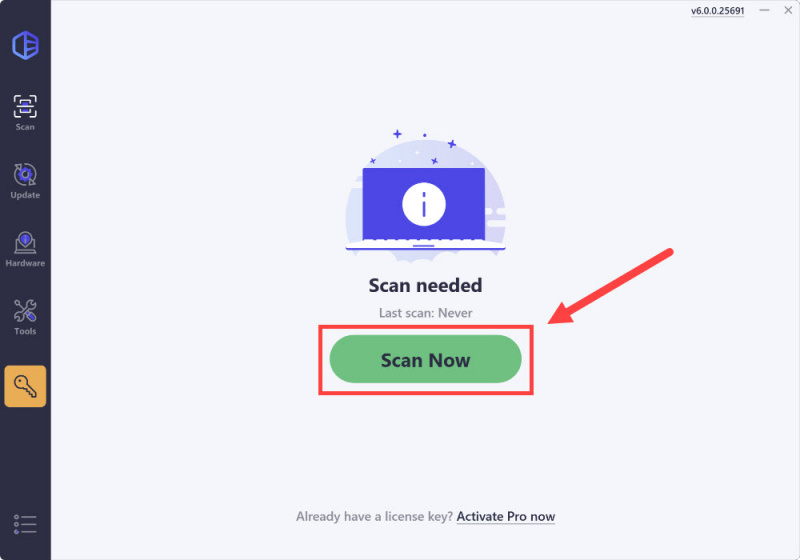
- क्लिक सभी अद्यतन करें का सही संस्करण स्वचालित रूप से डाउनलोड और इंस्टॉल करने के लिए सभी जो ड्राइवर आपके सिस्टम पर गायब हैं या पुराने हो गए हैं (इसके लिए इसकी आवश्यकता है प्रो संस्करण - जब आप अपडेट ऑल पर क्लिक करेंगे तो आपको अपग्रेड करने के लिए कहा जाएगा)।
यदि आप प्रो संस्करण खरीदने के लिए तैयार नहीं हैं, तो ड्राइवर इज़ी एक ऑफर करता है 7 दिन का निःशुल्क परीक्षण जो हाई-स्पीड डाउनलोड और वन-क्लिक इंस्टॉलेशन सहित सभी प्रो सुविधाओं तक पहुंच प्रदान करता है। परीक्षण अवधि समाप्त होने तक आपसे शुल्क नहीं लिया जाएगा।)
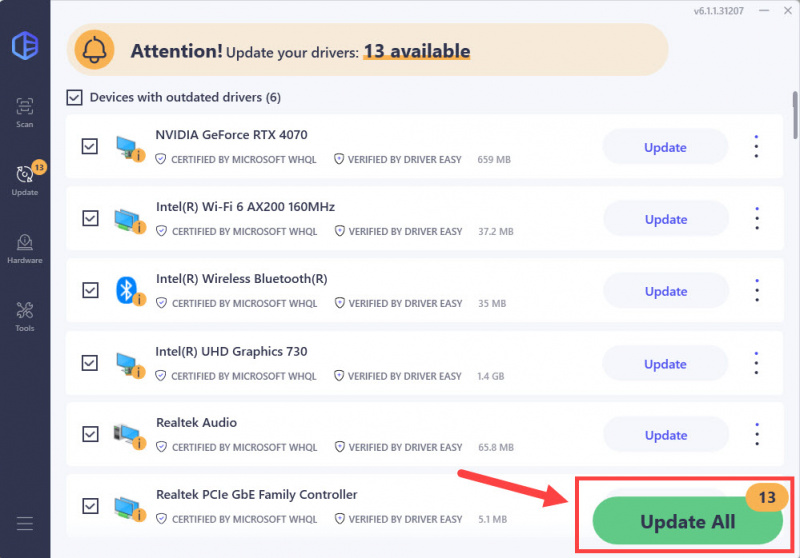
- परिवर्तनों को प्रभावी करने के लिए अपने कंप्यूटर को पुनरारंभ करें।
- यह देखने के लिए जांचें कि क्या मेमोरी अखंडता सक्षम की जा सकती है। यदि त्रुटि अभी भी हल नहीं हुई है, तो कृपया आगे बढ़ें ठीक करें 5 .
प्रो टिप: ड्राइवर इज़ी के साथ अधिक स्थिर ड्राइवर संस्करण चुनें
क्या आपने कभी सोचा है कि क्या नवीनतम ड्राइवर संस्करण हमेशा आपके सिस्टम के लिए सबसे उपयुक्त होता है? कभी-कभी, पुराना संस्करण अधिक स्थिरता या अनुकूलता प्रदान कर सकता है, खासकर जब 'मेमोरी इंटीग्रिटी चालू नहीं की जा सकती' जैसी त्रुटियों से निपटते समय।
ड्राइवर इजी का सभी ड्राइवर संस्करण देखें यह सुविधा आपको उपलब्ध ड्राइवर संस्करणों की सूची को मैन्युअल रूप से एक्सप्लोर करने और चुनने की सुविधा देती है। ऐसा करने के लिए, बस ड्राइवर नाम के आगे तीन-बिंदु वाले आइकन पर क्लिक करें, चुनें सभी ड्राइवर संस्करण देखें , और आपके सेटअप के लिए सबसे अच्छा काम करने वाले संस्करण को खोजने के लिए विभिन्न संस्करणों का परीक्षण करें।
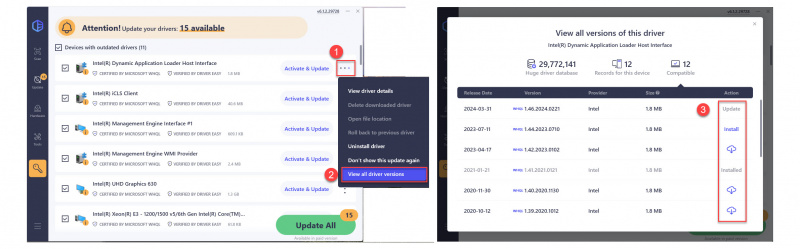
समाधान 5: PnPUtil टूल का उपयोग करें
PnPUtil टूल विंडोज़ में एक अंतर्निहित कमांड-लाइन उपयोगिता है जिसे प्लग एंड प्ले (पीएनपी) ड्राइवरों को प्रबंधित करने के लिए डिज़ाइन किया गया है। यह उपयोगकर्ताओं को अपने सिस्टम पर इंस्टॉल किए गए ड्राइवरों को सूचीबद्ध करने, जोड़ने, हटाने और हेरफेर करने की अनुमति देता है। 'मेमोरी इंटीग्रिटी चालू नहीं की जा सकती' त्रुटि के लिए, PnPUtil आपको असंगत या अहस्ताक्षरित ड्राइवरों को पहचानने और हटाने में मदद कर सकता है जो सुविधा को अवरुद्ध कर सकते हैं। यदि समस्याग्रस्त ड्राइवर डिवाइस मैनेजर में दिखाई नहीं देता है तो यह विशेष रूप से सहायक होता है।
समस्या के समाधान के लिए PnPUtil का उपयोग कैसे करें:
- अपने कीबोर्ड पर, दबाएँ विंडोज़ लोगो कुंजी और टाइप करें अध्यक्ष एवं प्रबंध निदेशक . फिर, राइट-क्लिक करें सही कमाण्ड और चुनें व्यवस्थापक के रूप में चलाएं .
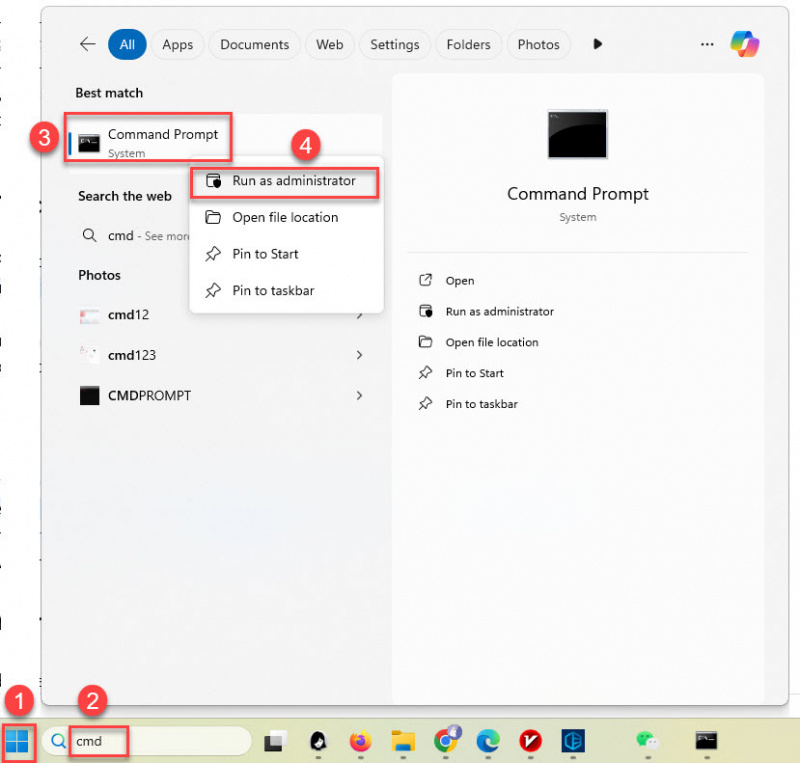
- कमांड प्रॉम्प्ट विंडो में टाइप करें
pnputil /enum-driversऔर दबाएँ प्रवेश करना . यह आपके सिस्टम पर स्थापित सभी तृतीय-पक्ष ड्राइवरों की एक सूची तैयार करेगा।
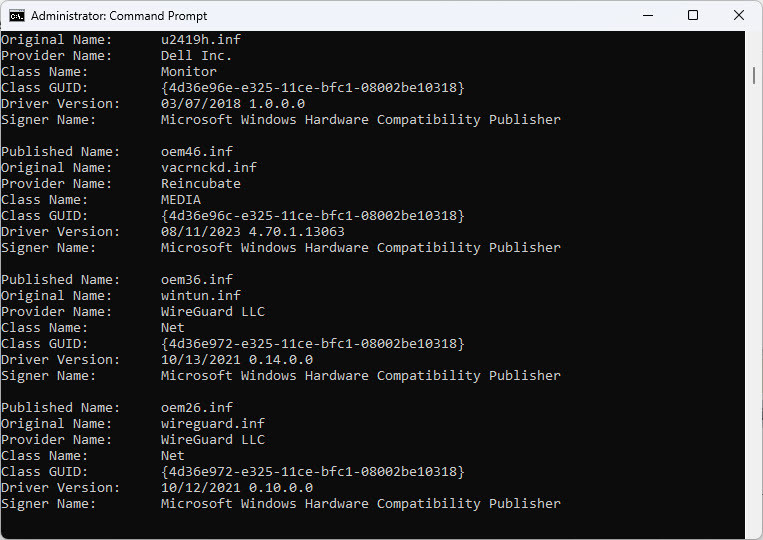
- अहस्ताक्षरित के रूप में चिह्नित या कोर आइसोलेशन के तहत रिपोर्ट किए गए असंगत ड्राइवर के विवरण से मेल खाने वाले किसी भी ड्राइवर की तलाश करें।
- एक बार जब आप समस्याग्रस्त ड्राइवर की पहचान कर लें, तो उसे अनइंस्टॉल करने के लिए निम्न कमांड का उपयोग करें:
pnputil /delete-driver <driver_name.inf> /uninstall
ध्यान दें कि आपको<driver_name.inf>को ड्राइवर फ़ाइल के सटीक नाम (जैसे,oem123.inf) से बदलना होगा। - संकेत मिलने पर निष्कासन की पुष्टि करें।
- अपने कंप्यूटर को पुनरारंभ करें और जांचें कि क्या मेमोरी इंटीग्रिटी अब सक्षम की जा सकती है। यदि समस्या बनी रहती है, तो अगले समाधान पर जारी रखें।
समाधान 6: BIOS अद्यतन करें (यदि आवश्यक हो)
यदि पिछली विधियों में से कोई भी 'मेमोरी इंटीग्रिटी चालू नहीं की जा सकती' त्रुटि का समाधान नहीं करती है, तो समस्या आपके सिस्टम फ़र्मवेयर में गहरी हो सकती है। पुराना या अनुचित तरीके से कॉन्फ़िगर किया गया BIOS (बेसिक इनपुट/आउटपुट सिस्टम) मेमोरी इंटीग्रिटी सहित कुछ सुरक्षा सुविधाओं को इच्छित तरीके से काम करने से रोक सकता है। आपके BIOS को अपडेट करने से नवीनतम हार्डवेयर और सॉफ़्टवेयर मानकों के साथ अनुकूलता सुनिश्चित होती है और ऐसे मुद्दों का समाधान हो सकता है।
तो, BIOS क्या है, और BIOS को अपडेट करने से 'मेमोरी इंटीग्रिटी चालू नहीं हो रही' त्रुटि को हल करने में कैसे मदद मिलती है? BIOS एक महत्वपूर्ण फर्मवेयर है जो आपके कंप्यूटर के शुरू होने पर हार्डवेयर घटकों को प्रारंभ करता है और आपके ऑपरेटिंग सिस्टम के लिए रनटाइम सेवाएं प्रदान करता है। मेमोरी इंटीग्रिटी जैसी नई सुविधाओं के साथ सिस्टम स्थिरता, सुरक्षा और अनुकूलता में सुधार के लिए निर्माता अक्सर BIOS अपडेट जारी करते हैं। BIOS को अपडेट करने से आपके सिस्टम और उसके ड्राइवरों के बीच अंतर्निहित संगतता समस्याएं समाप्त हो सकती हैं।
महत्वपूर्ण सुझाव:
- BIOS को अपडेट करने से पहले हमेशा अपने महत्वपूर्ण डेटा का बैकअप लें।
- यदि आप BIOS अद्यतन करने के बारे में अनिश्चित हैं, तो अपने निर्माता की सहायता टीम या पेशेवर तकनीशियन से परामर्श लें।
यहां BIOS को सुरक्षित रूप से अपडेट करने का तरीका बताया गया है:
BIOS को अपडेट करना एक संवेदनशील प्रक्रिया है। सिस्टम त्रुटियों से बचने के लिए कृपया चरणों का सावधानीपूर्वक पालन करें।- अपना वर्तमान BIOS संस्करण जांचें:
- अपने कीबोर्ड पर, दबाएँ विंडोज़ लोगो कुंजी और आर , टाइप करें
msinfo32, और दबाएँ प्रवेश करना .
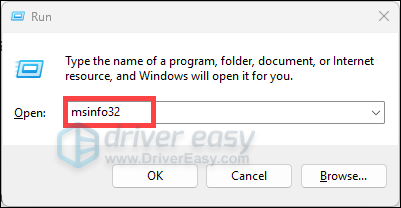
- की तलाश करें BIOS संस्करण/तिथि सिस्टम सूचना विंडो में और इसे नोट कर लें।
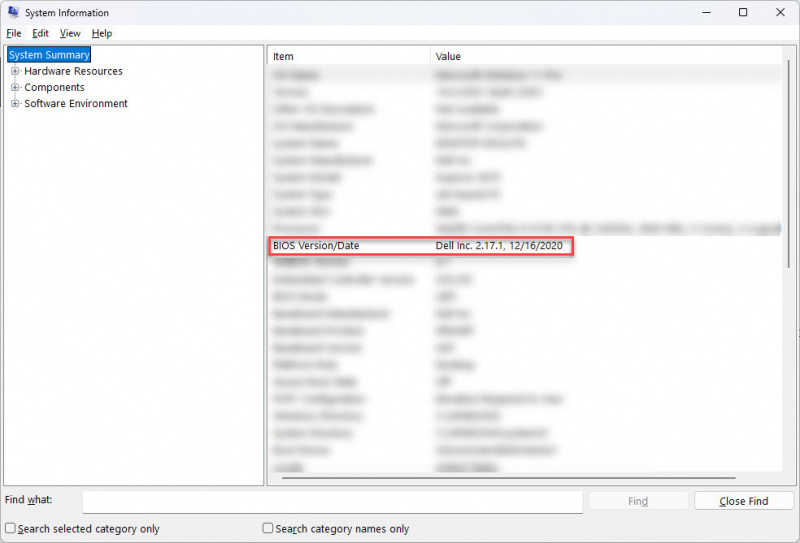
- अपने कीबोर्ड पर, दबाएँ विंडोज़ लोगो कुंजी और आर , टाइप करें
- निर्माता की वेबसाइट पर जाएँ:
- अपने पीसी या मदरबोर्ड निर्माता की आधिकारिक वेबसाइट पर जाएं।
- पर नेविगेट करें सहायता या डाउनलोड अनुभाग खोलें और अपना कंप्यूटर मॉडल या मदरबोर्ड खोजें।
- नवीनतम BIOS अपडेट डाउनलोड करें:
- अपने वर्तमान BIOS संस्करण की तुलना नवीनतम उपलब्ध संस्करण से करें। यदि कोई नया संस्करण मौजूद है, तो उसे डाउनलोड करें।
- अपडेट डाउनलोड करने और तैयार करने के लिए निर्माता की वेबसाइट पर दिए गए निर्देशों का पालन करें।
- अद्यतन के लिए तैयारी करें:
- कुछ अद्यतनों के लिए BIOS/UEFI इंटरफ़ेस के माध्यम से USB ड्राइव या इंस्टॉलेशन की आवश्यकता होती है।
- सुनिश्चित करें कि अपडेट प्रक्रिया के दौरान रुकावटों को रोकने के लिए आपका डिवाइस एक विश्वसनीय पावर स्रोत से जुड़ा है।
- अद्यतन करें:
- BIOS अद्यतन स्थापित करने के लिए निर्माता के निर्देशों का सावधानीपूर्वक पालन करें।
- जब प्रक्रिया चल रही हो तो अपने सिस्टम को बंद करने या प्रक्रिया को बाधित करने से बचें।
- अपना कंप्यूटर पुनरारंभ करें:
अपडेट के बाद, अपने सिस्टम को पुनरारंभ करें और जांचें कि क्या मेमोरी इंटीग्रिटी अब सक्षम की जा सकती है।
यदि BIOS को अपडेट करने के बाद भी त्रुटि बनी रहती है, तो आगे की सहायता के लिए अपने पीसी या मदरबोर्ड निर्माता से संपर्क करने की अनुशंसा की जाती है।
निष्कर्ष
'मेमोरी इंटीग्रिटी चालू नहीं की जा सकती' त्रुटि थोड़ी निराशाजनक हो सकती है, लेकिन यह आमतौर पर ड्राइवर समस्या की ओर इशारा करती है - चाहे वह पुरानी हो, असंगत हो, या अहस्ताक्षरित हो। सौभाग्य से, इसे ठीक करने के कई सरल तरीके हैं, जिनमें ड्राइवरों को अपडेट या अनइंस्टॉल करने से लेकर PnPUtil जैसे टूल का उपयोग करना या अपने BIOS को अपडेट करना शामिल है।
इन सुधारों से मेमोरी इंटीग्रिटी को चालू करने में मदद मिलेगी, जिससे यह सुनिश्चित होगा कि आपका सिस्टम सुरक्षित रहे। यदि आप एक उन्नत उपयोगकर्ता हैं, तो Microsoft जैसे टूल प्रदान करता है WDK डिबगर और ड्राइवर सत्यापनकर्ता अधिक जटिल ड्राइवर समस्याओं का निवारण करने में आपकी सहायता के लिए।
हमें आशा है कि इस मार्गदर्शिका से सहायता मिली होगी। यदि आपको अभी भी परेशानी हो रही है, तो आगे की सहायता के लिए अपने हार्डवेयर निर्माता या Microsoft समर्थन से संपर्क करने में संकोच न करें।
यह भी पढ़ें: [फिक्स्ड] wdcsam64_prewin8.sys ने कोर आइसोलेशन को बंद कर दिया
1: गुणसेकरा, आर. (2022, 28 मई)। मेमोरी इंटीग्रिटी को चालू नहीं किया जा सकता [ऑनलाइन फोरम पोस्ट]। माइक्रोसॉफ्ट समुदाय उत्तर. https://answers.microsoft.com/en-us/windows/forum/all/memory-integrity-cannot-be-turned-on/d70bd05f-0f00-40a5-9d68-cdd963b174fc
![[समाधान] उच्च एफपीएस 2024 के साथ गेम की हकलाहट को कैसे ठीक करें](https://letmeknow.ch/img/knowledge-base/89/how-fix-game-stuttering-with-high-fps-2024.jpg)

![[हल किया गया] ज़ूम पर कोई आवाज़ नहीं है](https://letmeknow.ch/img/other/07/il-n-existe-pas-de-son-sur-zoom.jpg)



